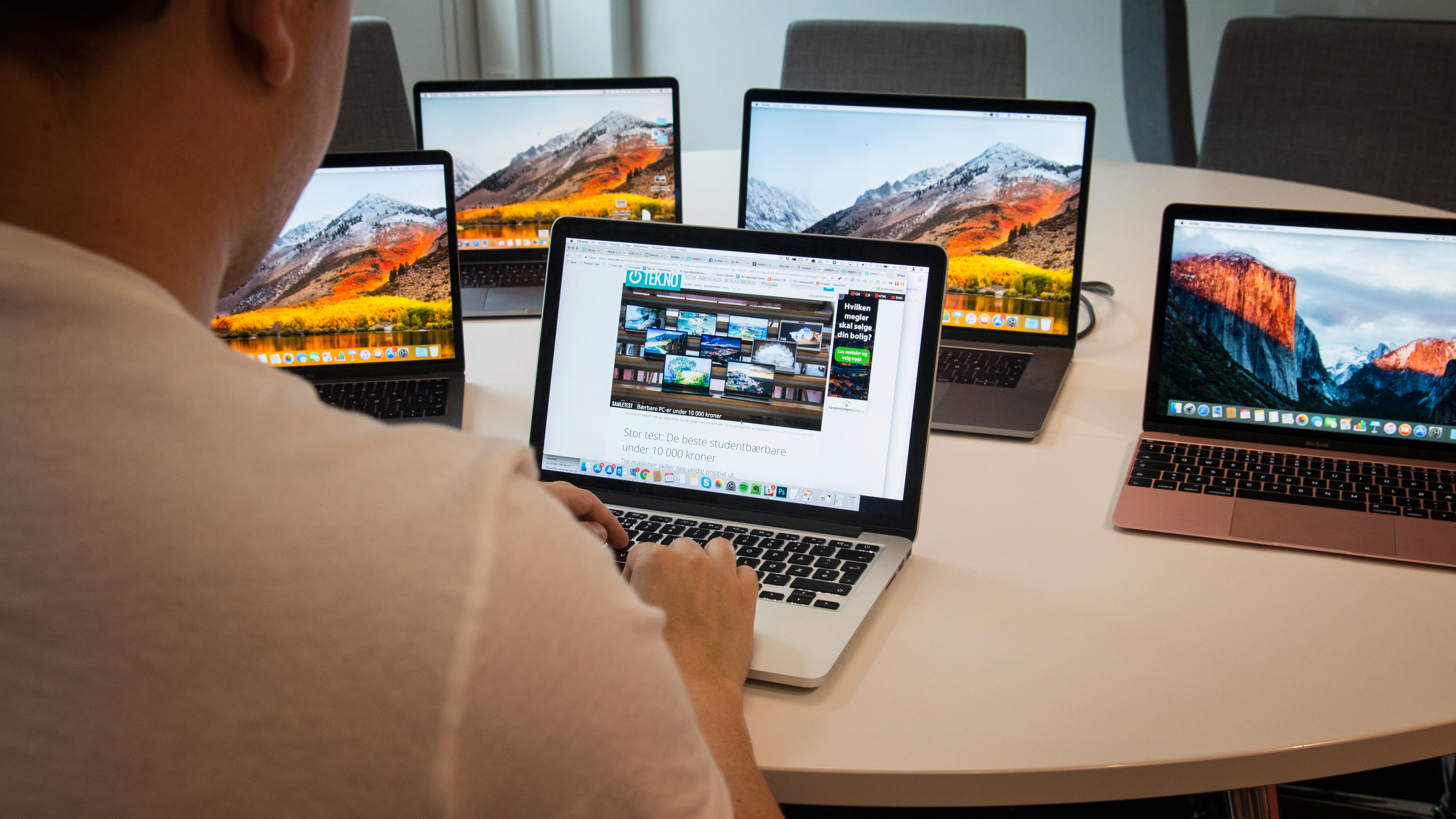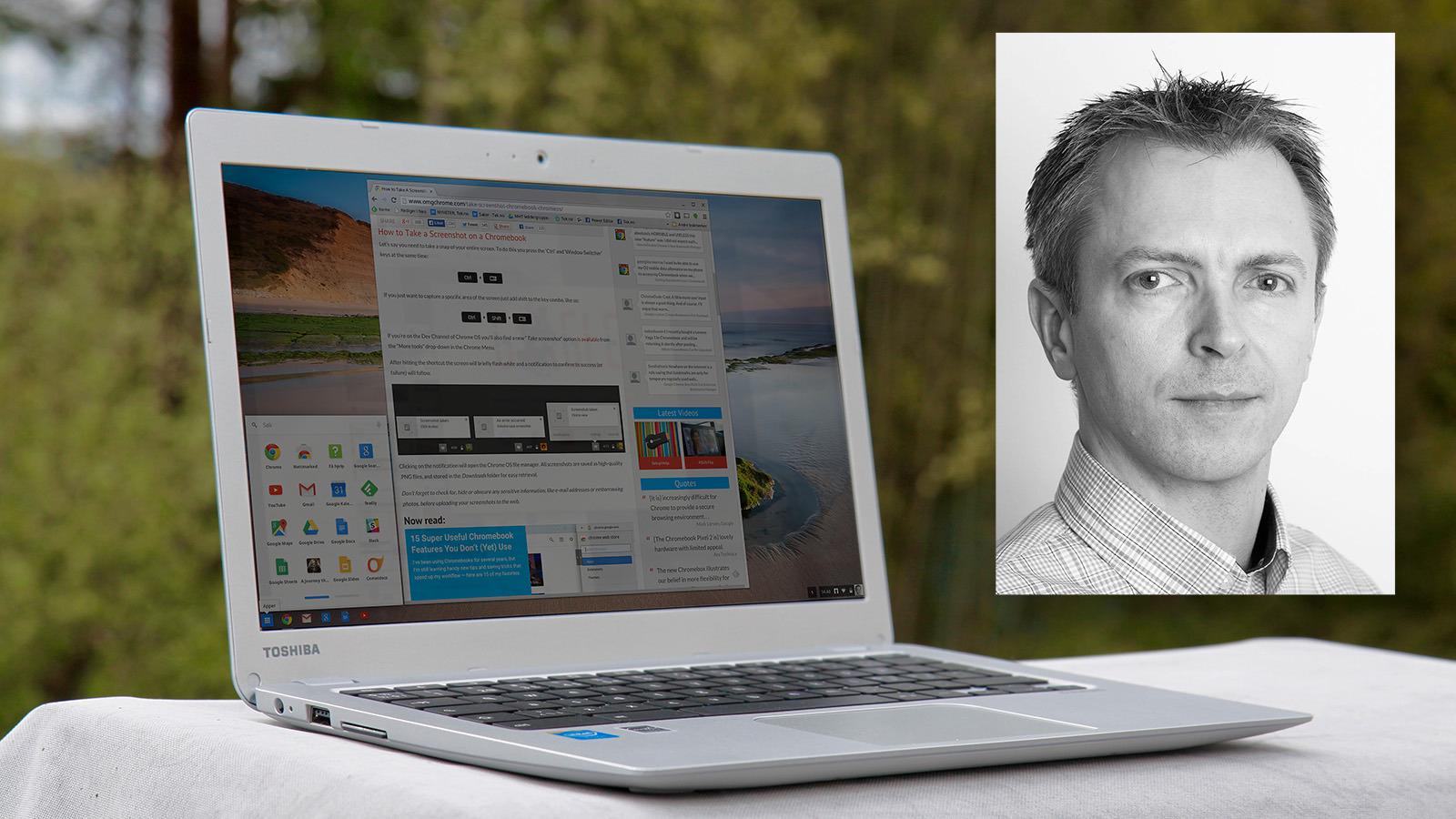Dette må du tenke på før du kjøper deg en ny bærbar PC
Studerer du til høsten? Les denne saken først.

Det er den tiden på året igjen. Tusenvis av elever og studenter i alle klasse- og utdanningstrinn rydder ranslene og spisser blyantene – klare for et nytt år med læring. Eller kanskje de hopper over blyantspissingen og lader batteriet på laptopen i stedet.
Men hva slags utstyr trenger du for å gjøre skole- eller studiehverdagen så effektiv som mulig?
Dessverre finnes det ingen god fasit på hvordan du enkelt skal plukke ut den bærbare PC-en som er best for akkurat deg. Så i denne artikkelen skal vi heller se litt på hva du bør tenke på før og under et eventuelt innkjøp av en ny bærbar PC.
- Lyst på en snarvei?
Les vår samletest av ni aktuelle bærbare PC-er for studenter her »
Så du trenger en ny «student-PC»
Hvis du allerede har en bærbar PC som ikke er fra yngre jernalder eller enda lenger tilbake, vil du trolig fint kunne bruke denne. De fleste studenter og elever kommer veldig langt med bare en nettleser og lett kontorprogramvare som regneark og tekstbehandlingsprogram.
Men verden går fremover, og de fleste trenger litt nytt utstyr en gang i blant. Du har også de som skal studere spesielt kreative fag eller slikt som data- eller ingeniørfag, og da er datamaskinen i større grad et avansert arbeidsverktøy enn en elektronisk skrivemaskin.
Sånn sett kan det være smart å først ta kontakt med skolen eller lærestedet og forhøre deg om det er noen spesielle krav når det gjelder maskin- eller programvare. Det vil hjelpe deg til å snevre inn utvalget, og det trengs selvfølgelig når det er hundrevis av modeller på markedet.
Står du friere til å velge, kan det være lurt å ta ti minutter i tenkeboksen for å finne ut av hva du ønsker å prioritere. Hva er viktigst for deg?
- Lav vekt?
- Skjermstørrelse og oppløsning?
- Rask prosessor?
- Kraftig grafikkløsning?
- Penn og touchskjerm?
- God batteritid?
- Byggekvalitet?
- Design?
- Pris?
Tenk på hva du i hovedsak skal bruke den til og hvor du har tenkt å bruke den. Portabilitet er også et poeng, med hvordan og hvor langt du skal dra den med deg rundt, samt hvor lenge den bør kunne klare seg på batteridrift.
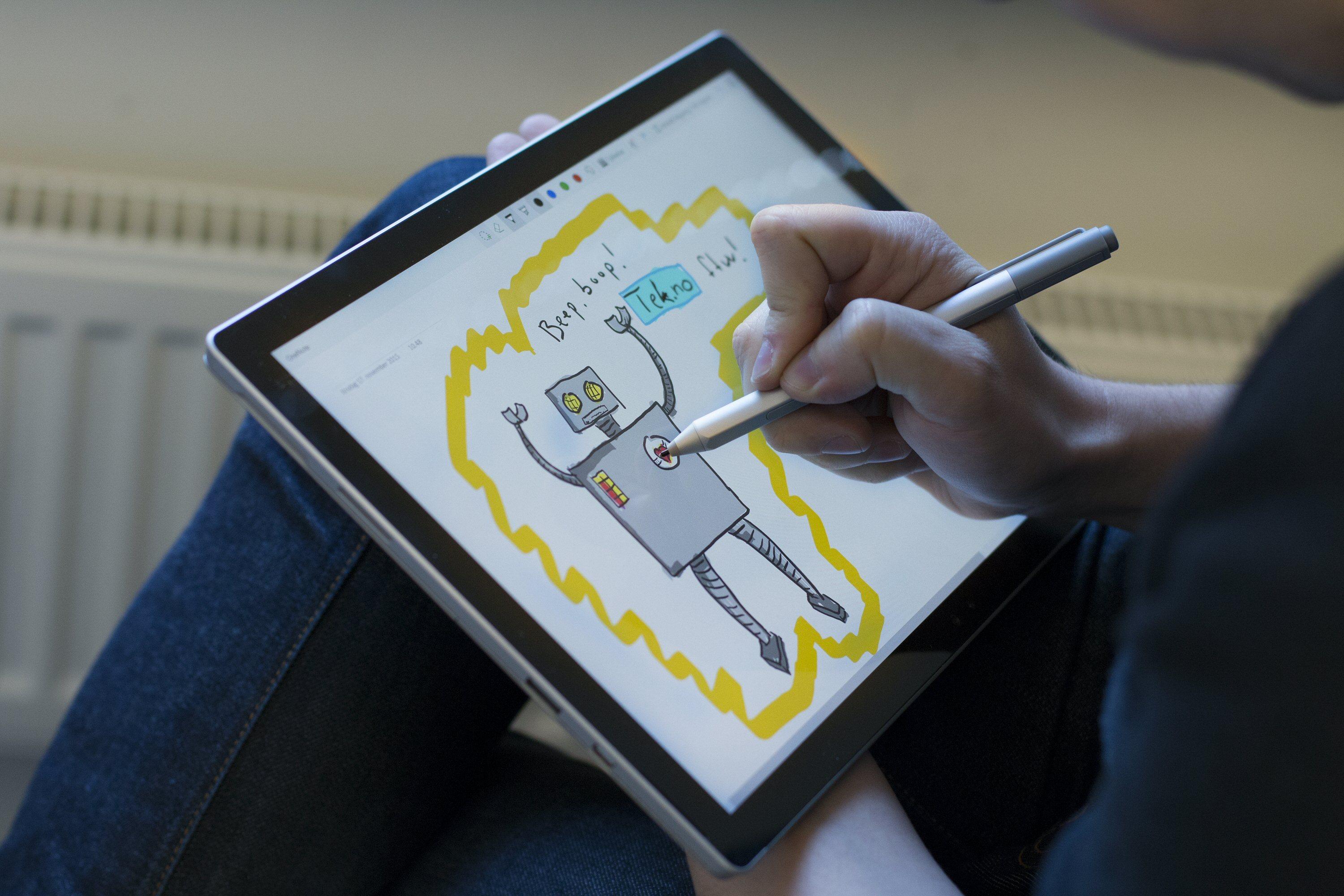
Aller viktigst er kanskje likevel at PC-en er god å bruke. Husker du de små minibærbare med Atom-prosessor og Linux kalt netbooks? Formatet døde fordi de var trege og knotete å jobbe skikkelig på over tid.
At datamaskinen og dens operativsystem må kunne virke med forskjellig utstyr og programvare gjør at vi ikke vil anbefale noen halvløsninger, selv om nettbrett som nye iPad Pro eller en Chromebook vil takle mange av de daglige oppgavene.
En slik løsning krever at du vet 100 prosent hva du går til og hvilke systemer den skal virke mot.
Hybridmodeller eller «2-i-1»-maskiner – altså bærbare PC-er med avtagbart tastatur og vanlig Windows 10 – er noe annet. Med tastaturet koblet til, fungerer de som enhver annen bærbar datamaskin, selv om de kanskje ikke alltid er like enkle å balansere på fanget.
«Mac eller PC?»
Eller rettere sagt: «macOS eller Windows». Nå diskriminerer vi riktignok Linux-folket, men de er som regel ikke av typen mennesker som trenger hjelp til PC-kjøp uansett.
Det er noen spesielle programmer som kun finnes for det ene operativsystemet. I de fleste tilfeller finnes det anstendige alternativer på det andre OS-et som stort sett gjør det samme, men det kan jo gjøre det litt mer komplisert – spesielt om et slikt program brukes aktivt i undervisningen.
I et slikt tilfelle vil dette programmet legge en klar føring på om du bør velge Mac eller en Windows-PC som studentmaskin.
Foruten dette må vi kunne si at en Windows-modell vil være det soleklare valget for deg som lever og ånder for spilling og ikke har noe i mot å dra rundt på et beist av en gaminglaptop.
En annen ting som er enestående for Windows, er at du nå – i hvert fall på de litt mer påkostede og små modellene – også kan bruke fingrene eller en styluspenn rett på skjermen. Ingen MacBook har denne egenskapen – da må du gå for en iPad Pro i tillegg.
Den tette integrasjonen mellom Apples produkter kan på sin side bety at en MacBook passer ekstra godt for den som nettopp allerede har en iPad og/eller iPhone.
Men bortsett fra dette med berøringsskjerm, spilling, Apple-integrasjon og visse eksklusive programmer, vil vi vel si at du kan gjøre 99 prosent av det samme på begge plattformene.
Prismessig er det dog en forskjell – mens du får en Windows-PC i de fleste prisklasser, sogner en Mac til premiumsegmentet og koster deretter.
Da MacBook, MacBook Air og MacBook Pro ikke oppdateres så ofte, bør du også sjekke ut MacRumors' handleguide for å finne ut når det lønner seg å kjøpe ny Mac, og når du bør vente.
Hva er mest viktig?
Her vil nok ikke alle være helt enige, men i vår bok er det denne rekkefølgen som gjelder:
#1: Skjerm
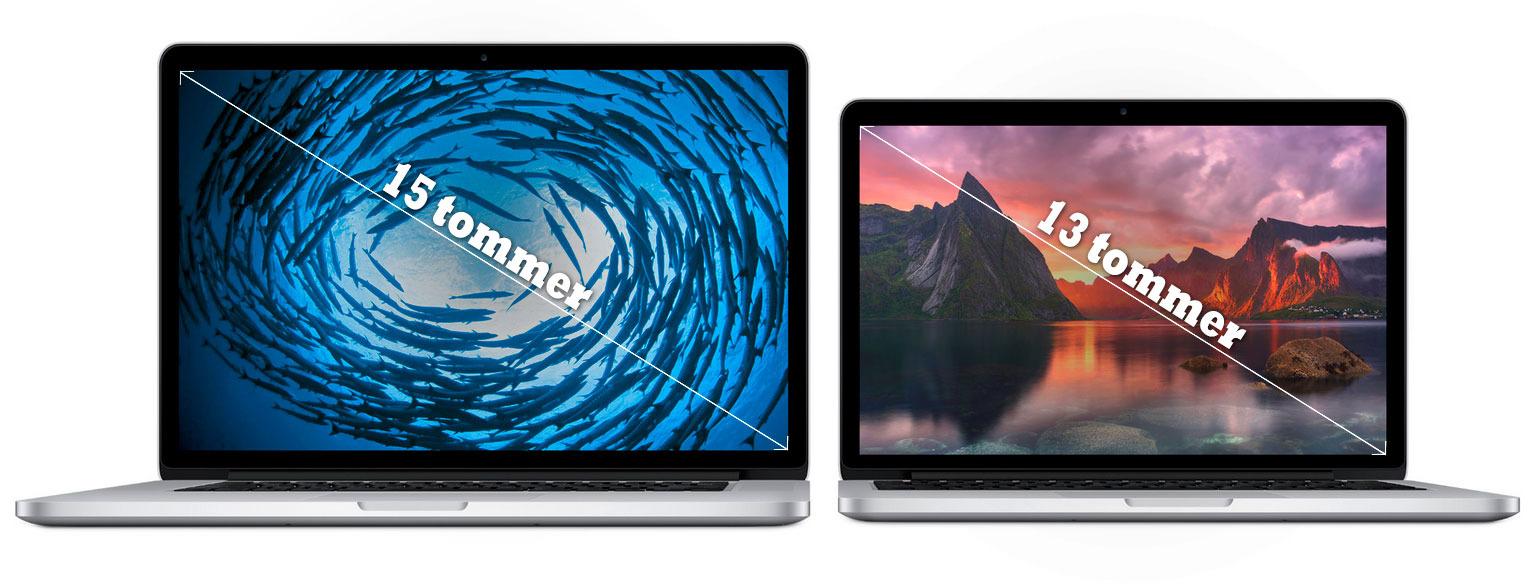
Med mindre du har planer om å bruke datamaskinen koblet til en monitor det meste av tiden, er skjermen den enkeltkomponenten du kommer til å «bruke» mest.
Dyrere datamaskiner har som regel bedre skjermer med mer korrekte farger, større innsynsvinkel og bedre lysstyrke.
Skjermens lysstyrke blir først og fremst viktig dersom du skal bruke datamaskinen utendørs, men det finnes jo sterke lyskilder innendørs også. Husk at blanke skjermer reflekterer lys og lamper bedre enn matte skjermer.
Selve skjermstørrelsen oppgis i tommer. For bærbare PC-er henger forståelig nok alt sammen – større skjerm betyr en generelt større og som regel tyngre datamaskin.
Men størrelse er ikke alt. Du må se på skjermens oppløsning, som oppgis i antall piksler eller bildepunkter horisontalt og vertikalt. Det er oppløsningen og ikke størrelsen som avgjør hvor mye «plass» du har på datamaskinens skrivebord og hvor skarp skjermen oppfattes.
Du får altså plass til like mye innhold på en 13-tommers skjerm med Full HD-oppløsning som på en 17-tommer med den samme oppløsningen. På den større skjermen vil alt være fysisk større, mens det på 13-tommeren vil se skarpere ut.
For generell, daglig bruk ville vi ikke gått noe særlig under 12 tommers størrelse. Full HD-oppløsning (1920 x 1080 piksler) får du i dag selv på rimelige bærbare, så dette bør være et minimum.
Folk som driver mye med eksempelvis bildebehandling og videoredigering vil også fint kunne dra nytte av enda høyere oppløsninger.


#2: Tastatur og pekeplate
Det finnes gode og dårlige tastaturer der ute, og det er gjerne på de rimeligere datamaskinene at vi finner sistnevnte kategori. Har du mulighet til å ta turen i butikken for å prøve tastaturet, gjør det.
Samtidig skal det sies at vi kan venne oss til det meste, så et tastatur som svaier litt trenger ikke å være noe stort problem. Da er det verre med dårlige pekeplater som fører til rykk, napp og hopp. Igjen er dette noe du gjerne kan prøve for å se om du liker følelsen, følsomheten og størrelsen på plata.
Her er det lov å være kresen.
Pekeplate er for øvrig ikke den eneste måten å styre pekermarkøren på. Noen bærbare PC-er – i hovedsak ment for bedriftsmarkedet – har en liten styrepinne plassert midt i tastaturet.
Ved siden av dette kan den bærbare styres med fingerne eller styluspenn dersom du har en modell med berøringsskjerm.
Ved mye alvorlig jobbing, eksempelvis med bildebehandling, vil de aller fleste være langt mer effektive med en ordentlig datamus. Da er stalltipset å kjøpe en liten reisemus du kan ha i sekken og koble til når behovet er der.
#3: Størrelse, vekt og batteridriftstid
Den bærbares størrelse er til en viss grad bundet opp mot ytelse. Kun de større modellene har plass til de kjøleløsningene som må til for å takle temperaturen på de råeste prosessorene og grafikkortene.
- Små og lette bærbare har derfor begrenset med datamuskler, samtidig som det er et stort spenn i hva de koster. Når du går opp i pris fra de enkleste modellene, får du først kraftigere prosessor, mer RAM og lagringsplass. Deretter går det i stor grad på design og kvalitet.
- Mellomklassen med bærbare rundt 15 tommer gir som regel mest ytelse for pengene, og kan ha plass til bedre grafikkløsninger enn den som er integrert i prosessoren. Men det blir jo litt ekstra vekt å dra på. Også her finner vi et stort spenn i kvalitet, stil, muskler og pris.
- Store bærbare fra rundt 17 tommer og oppover kalles også «slepbare» på grunn av størrelse og vekt. Her er det plass til god ytelse fra både prosessor og grafikkløsning, det er mye skjermareal og potensielt masse lagringsplass. Supert for deg som har sterk rygg, romslig sekk og krever portabel ytelse.

For bærbare PC-er henger som nevnt ting sammen. Det vil si at større og tykkere bærbare potensielt har mer plass til batterier, men du trenger ikke nødvendigvis å dra rundt på en diger modell for å ha batteridrift hele dagen.
Med tiden har vi nemlig fått mer effektive komponenter og operativsystem, mens batteriet på tynnere PC-er nå gjerne er innebygd og tilpasset spesielt. De mindre PC-ene har som regel også svakere og mer strømgjerrige komponenter.
Husk også at batteridriftstiden som regel er målt ved lav belastning. Ved spilling eller tyngre databehandling vil PC-en bruke langt mer strøm.
Sånn sett kan du av og til ønske å ta med deg laderen i sekken, så du bør sjekke at denne ikke er større og tyngre enn det som er akseptabelt.
#4: Design, kvalitet og portutvalg

Som en tommelfingerregel får du bedre kvalitet og et lekrere produkt når du går opp i pris. Men det er heller ikke slik at du må tømme kontoen for å få noe som gir deg litt «premiumfølelse» – metallkarosseri er ikke uvanlig selv på relativt rimelige modeller.
Men at en bærbar PC i budsjettklassen er like godt skrudd sammen som en dyr toppmodell kan du ikke forvente.
Det kan for øvrig være smart å ikke se seg blind på blanke overflater og smekre linjer. Noen datamaskiner har svært få kontakter eller porter for å koble til utstyr, mens andre enkelt lar deg plugge inn slikt som skjermer, USB-enheter, minnekort, kablet nettverk, hodetelefoner eller til og med eksterne grafikkort.
Mye lar seg riktignok løse med trådløse teknologier og overganger, men spesielt elegant eller praktisk er det ikke dersom du daglig må dra rundt på flere kabler eller dongler ekstra. Tenk derfor på om du må kunne koble noe til datamaskinen, og kjøp en PC med minst én slik port.
Vi må også nevne viftestøy. De færreste bærbare støyer nevneverdig under lavere belastninger, men noen kan bli ufine når vifta får opp hastigheten.
Hvis du har planer om å belaste PC-en ofte og mye, bør du lese tester eller gå i butikken for å høre på aktuelle kandidater. Vi minner også om angrefristen dersom du kjøper datamaskinen på nettet.
#5: Datamusklene

Det er mange som legger stor vekt på hva som er inni datamaskinen. Men med mindre du har noen helt spesielle behov – som nevnt kan det være visse maskinvarekrav til visse studier – vil i utgangspunktet enhver PC på det norske markedet være god nok til slikt som surfing, oppgaveskriving, høre musikk eller se film.
For de som også vil bruke sin bærbare til slikt som spilling, tung bildebehandling, videoredigering eller andre spesielt krevende oppgaver, kan med fordel legge litt mer penger i datamaskinen. Men merk at en dyrere datamaskin ikke nødvendigvis er sterkere – høyere pris kan også bety bedre kvalitet eller mer lagringsplass.
Derfor kan vi også finne den samme prosessoren i bærbare PC-er fra forskjellige prisklasser.
Hvis vi skal gi noen generelle anbefalinger for minne (RAM), prosessor (CPU) og grafikk (GPU), blir det dette:
Minne:
4 GB RAM holder for de aller fleste. Du kan doble dette dersom du regelmessig skal kjøre flere tunge programmer samtidig eller drive mye med videoredigering.
Da RAM er relativt rimelig – og ser imponerende ut på spesifikasjonslista – får du som regel mer enn nok minne i de dyrere datamaskinene.
På noen bærbare PC-er kan du selv legge til eller bytte ut minnemodulene, mens de tynneste modellene typisk har all RAM loddet rett på hovedkortet. Da kan du ikke putte inn mer RAM i ettertid.
OBS: Minne er ikke det samme som lagringsplass, men begge oppgis i GB. Ikke bli lurt av spesifikasjonslisten.

Prosessor:
CPU-en er «motoren» i datamaskinen. Jo raskere motor, jo fortere gjør den unna oppgavene sine. Raskere motor betyr også høyere strømforbruk, som igjen betyr høyere varmeutvikling og potensielt viftestøy.
De fleste bærbare datamaskiner på det norske markedet er utstyrt med Intel-prosessorer fra Y- og U-familiene, som da bruker mindre strøm og ikke er like kjappe som prosessorene ment for stasjonære datamaskiner.
Coffee Lake og Kaby Lake er henholdsvis åttende (foreløpig siste) og syvende generasjons Intel Core-prosessorer. Det første tallet i prosessorens modellnummer forteller deg hvilken generasjon den tilhører. Core i3-8100U er Coffee Lake, Core i3-7100U er Kaby Lake.
Hvis vi først skulle kjøpt en ny PC, ville vi akkurat nå satset på en Intel Core-prosessor i vår bærbare. Disse har mer muskler enn selskapets Celeron- og Pentiummodeller, som vi da finner i de aller rimeligste bærbare datamaskinene.
Core-prosessorene finnes i flere utgaver. For bærbare har vi Core i3, -i5, -i7 og nylig også -i9. Høyere tall er bedre, men ikke nødvendigvis så mye bedre at det er verdt tusenvis av kroner. En Core i3-prosessor holder fint for de fleste normale oppgaver.
Ettersom kraftigere prosessorer krever kraftigere og mer effektive kjøleløsninger, er det ikke noe direkte forhold mellom pris og prosessorkraft. En liten og slank PC fra premiumsegmentet kan være langt svakere enn en arbeidsgamp til halve prisen.
Bærbare PC-er som både er dyre, store og kraftige pleier på sin side å ha dugelig med krefter. Det gjelder både prosessor og grafikkløsning.
Du kan for øvrig ikke bytte ut prosessoren på en bærbar PC, den er loddet fast på hovedkortet.
Grafikk:
Skal du spille moderne titler med 3D-grafikk? Da bør du satse på en modell med et dedikert grafikkort. De fleste andre uten spesielle behov – altså benytter seg av programvare som krever mye GPU-krefter – vil klare seg fint med grafikkdelen som er bygd inn i prosessoren.
Intel lager ikke dedikerte grafikkort, så «Intel HD Graphics» er en integrert grafikkløsning.
#6: Lagring

Noen få bærbare er i det laveste prissegmentet er fremdeles utstyrt med vanlige harddisker (HDD), men vi ville gått for en modell med SSD. Disse diskene er raskere og mer hardføre enn de gamle snurrediskene.
For det meste av bruk vil en SSD med rundt 250 GB lagringsplass holde lenge. Omtrent 120 GB vil også fungere greit, men er ikke det ideelle hvis du skal jobbe med video eller noe annet som tar stor plass.
Lite lagringsplass kan du komme deg rundt ved å putte filer i nettskyen eller på en ekstern enhet. Har datamaskinen en minnekortleser, kan et stort minnekort være en løsning. En annen mulighet er å bruke en ekstern harddisk eller ekstern SSD.
En ekstern harddisk gir deg mest lagringsplass for pengene. En SSD er på sin side mindre, lettere, raskere og er mer robust.
Noen bærbare datamaskiner – typisk gamingmodeller, bedriftsmodeller og andre eksemplarer med litt livvidde – lar deg bytte ut harddisken eller SSD-en i ettertid.
Kanskje du burde ha to maskiner?
Som du sikkert forstår, finnes det ingen «perfekt» bærbar PC. Holder du fokus på én ting, vil du automatisk velge bort noe annet. For eksempel vil en god spillbærbar i de fleste tilfeller være stor, tung og dyr. En liten og lett laptop vil ganske enkelt ikke ha plass til en god nok kjøleløsning, noe som er et viktig poeng med en bærbar for gaming.
I disse tilfellene er det mulig å gå for to datamaskiner. Det høres kanskje dyrt ut. Men med litt planlegging, kan to PC-er som utfyller hverandre være et bedre alternativ enn én dyr bærbar som prøver å være god på alt.
Du kan eksempelvis skaffe deg en kraftig «hjemmebærbar» med stor skjerm og godt med muskler – eller hvorfor ikke en stasjonær PC – til å ha stående på hybelen, mens du bruker en liten og lett laptop når du er på farten.
Oppsummering
Trenger du egentlig en «student-PC», eller duger den du har? De fleste bærbare datamaskiner vil fint klare kravene til en vanlig skoleelev eller student.

Ta kontakt med lærestedet dersom du er i tvil om PC-en din holder mål, eller om du skal studere noe som potensielt krever spesiell program- eller maskinvare.
Sats på en tradisjonell bærbar eller hybridmodell med god, relativt høyoppløst skjerm, anstendig pekeplate og tastatur i full størrelse. Å glo på skjermen og skrive på tastene er formodentlig de to tingene du kommer til å gjøre mest.
Om du går for en Mac eller Windows-PC spiller som oftest ingen stor rolle. Ta det du er vant til, har lyst på eller har råd til – i hvert fall så lenge det ikke er krav til at du skal bruke programvare som kun finnes til Windows eller macOS.
Windows har dog generelt bedre spillstøtte, og du får Windows-modeller med berøringsskjerm. Mac kan på den annen side passe ekstra godt dersom du er tungt inne i Apple-universet fra før, eksempelvis med iPhone og/eller iPad.
Hvis du velger en bærbar PC med Windows, får du mye å velge i fra alle prisklasser. Til generelt bruk hadde vi gått for en modell med SSD, minst 4 GB minne og en Intel Core-prosessor.
Du er garantert «premiumfølelsen» hvis du går for en Mac, men det koster.
Hvis du har mulighet, dra i butikken for å se på aktuelle kandidater. Se på den, tast på den, kjenn på den og lytt til den. Dette er en PC du forhåpentligvis vil ha i noen år, så pass på at du trives med skjermen, tastaturet, pekeplata, kvalitetsfølelsen og lydene den gir fra seg.
Ekstrautstyr som en liten reisemus kan gi deg bedre produktivitet, mens en ekstern disk gjør at du får med deg alle filene dine og vel så det.
Stadig på jakt?
Alle våre tester av bærbare PC-er finner du her >>>